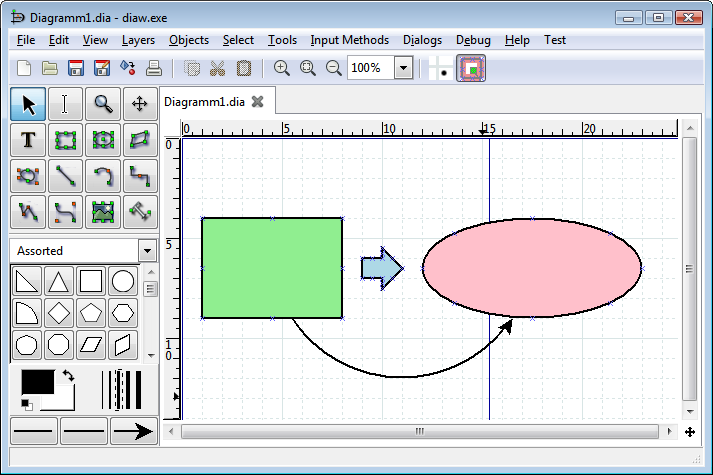Windows Live Writer는 생각보다 매우 편리한 Blog 작성 도구입니다.
다만, 해당 도구는 Windows 에서만 동작하는게 문제죠.
그런데, Windows에서만 사용 가능하다는 점 뿐만 아니라, 운영체제도 가립니다.
일단 서버 버전에서 설치가 잘 안되며, Windows 10에서도 잘 실행이 안됩니다.
그런데 이번에 Google 검색을 해보니 다음과 같은 글을 찾을 수 있었습니다.
Update: Installing Windows Live Writer on Windows 10
해당 글은 Windows Live Writer를 Windows 10에 설치하는 방법을 소개한 글입니다.
원리는 간단합니다. Windows Live Essential 2012 의 Full 버전을 다운로드 받은 뒤, 설치 옵션에서 강제로 설치될 수 있도록 하는 것입니다. 소개 글에 나온 내용을 기반으로 정리하면 아래와 같습니다.
- Windows Live Essential 2012 의 Full 버전을 다운 로드 받습니다. 파일이름은 wlsetup-all.exe 입니다.
- cmd 명령을 넣어, 명령 줄 창을 엽니다.
- 명령 줄 창에서 다운 받은 파일 위치까지 이동합니다. ( 대개는 내 downloads 폴더 일 것 입니다. )
- 다음 명령을 입력합니다.
wlsetup-all.exe /AppSelect:Writer /q /log:C:\temp\Writer.Log /noMU /noHomepage /noSearch
- 잠시 기다리면 Windows Live Writer가 설치되어 있습니다.
wlsetup-all.exe 파일은 다음 웹페이지를 이용하면, 언어별로 다운로드 받을 수 있습니다.
Offline installation of Windows Live Essentials
영문판과 한글판은 각각 Dropbox을 이용하여 올려놓습니다 (생각보다 원하는 프로그램 파일은 쉽게 사라지더군요)